¶ 設定画面
この記事ではアーチャー伝説の設定画面の各項目を解説する。設定画面はワールドタブ右上のハンバーガーメニュー(≡)からアクセスできる。
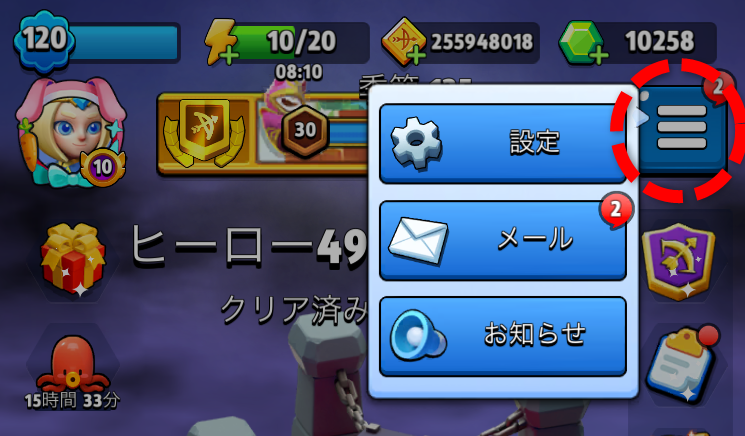
同メニューにある「メール」にはイベント報酬や詫び石などが届く。「お知らせ」にはアップデートの紹介などが時々配信される。
¶ プレイヤーID
問い合わせやギフトコードの獲得やセーブデータの復元などの際に必要となる、各プレイヤーに発行されたユニークなIDがここに表示されている。IDの右にあるボタンでコピーできるので、メモアプリなどに保存しておこう。
なお、「3-」などの先頭の1桁の数字はなくてもIDとして有効なようである。最初からついていない人もいる。
¶ 言語
ゲーム内で使用される言語を16ヵ国語から選べる。
読めない言語に変更してしまうとどれが変更ボタンだったかわからなくなるかもしれないので、設定メニューの一番左上だと覚えておこう。
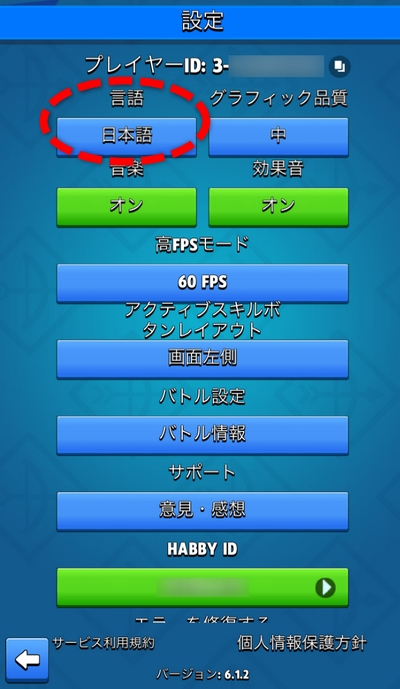
アーチャー伝説の日本語訳はかなり怪しいので、メッセージの意味がわからない時や見切れていて読めない時は英語や中国語に切り替えると意味が通じることが少なくない。
クランチャットでの自動入力メッセージはここで設定した言語で表示されるほか、手動で入力されたメッセージも翻訳ボタンを押すと設定した言語へと翻訳される。
「お知らせ」など、一部のコンテンツはアプリを再起動するまで言語の変更が反映されない。
かつては韓国語版に切り替えると、ショップタブにガチャの確率開示ボタンが出現していた。7.1.0以降は全言語で利用可能。
¶ グラフィック品質
画質を中・高の2段階で切り替える。ゲームが重かったりフリーズやクラッシュを繰り返したりする場合は「中」にしておこう。
¶ 音楽/効果音
ゲーム中の音楽とSEのオン・オフを切り替える。ボリューム調節はできない。
両者はゲーム中にポーズをかけて変更することもできるが、一度ポーズ中にオフにするとオンに戻しても全体設定がオフのままになってしまう不具合あり。設定画面で設定し直すことで解消される。
ゲームの動作が重い場合は効果音をオフにすると多少改善する場合がある。特に、効果音に遅れがある場合にはオフにしておくとクラッシュ対策にもなる。
¶ ショップ宝箱の再確認
ショップタブにあるジェム売りの宝箱のボタンをタップしてしまった場合に確認ダイアログを出すかを選択する。6.3.0でようやく入った待望の機能なので廃課金以外は必ずオンにしておこう。
「再」確認とあるが、確認はこの一度だけである。
¶ エフェクト軽減
ヒーローの攻撃(遠隔・近接)のグラフィックスを半透明にする。敵弾などの見やすさを上げるものであり、負荷の軽減にはならないように思われる。
ポーズ画面の右下にもエフェクト軽減ボタンがあるが、そちらは地獄モードの画面左右にかかるモヤなどの環境エフェクトのオン・オフを切り替えるものである。(該当するエフェクトがないステージではボタンも出ないようだ。)
¶ 高FPSモード
ゲーム中の「最大」フレームレート(FPS)を変更できる。端末の性能に合わせて快適な数値を選択すると良いだろう。あくまで最大値であり、処理が重い場合などは自動的に低いFPSになるようだ。
なお、重くなったりしないようであれば、高フレームレートでプレイした方が攻撃速度の反映などが若干有利になる。
¶ 装備画面の装備品保存ページ
6.7.0で新設された、装備の一括切替機能のボタンをオン・オフする。ボタンは装備タブの魔導書スロットの下に出る。通常はオフにする理由はないと思われる。
この機能では(狭義の)装備・ヒーロー・衣装・ヘルパーが保存されるが、宝石・ドラゴン・ペットは保存されず、現状では中途半端な実装にとどまっている。
¶ バトル設定
バトル画面の各種表示に関する設定項目がまとめられている。
¶ バトル統計
オンにすると、ゲーム中にポーズをかけた時やステージを終えた時にダメージ値などの統計情報を見られるようになる。オンにしておくことをおすすめ。設定項目にする必要もないようにも思える。
¶ ダメージテキストの簡略表示
チェックを入れると、ダメージやHP回復などの数値表示にKやMなどの省略表記が用いられるようになる。
¶ バーチャルスティック非表示
戦闘画面に表示されている、大きな丸いジョイスティックのマークを非表示にする。
¶ アイテム名非表示
ドロップしたアイテムの上に表示されるアイテム名のキャプションを非表示にする。
キャプションがヒーローやHPバーに覆い被さって見えなくなる問題があるので、厳しいステージでは非表示にしておいた方が良いだろう。ただし、落ちた卵の種類が分からなくなる問題がある。
サファイアやクッキーのような複数まとめて落ちるアイテムの場合は、非表示にしていても10件までは数量だけが小さく表示される。
¶ アイテムの透明度
ドロップしたアイテムを透過させ、視野を妨げにくくできる。「低」「通常」「高」の3段階。
実装時点では不具合があり、ゲーム中にポーズをかけて設定できる「コインの表示量」を1%にしていると全く機能しない。また、1%以外にしている時に「通常」以外を選ぶと「アイテム名非表示」の設定にかかわらず常にアイテム名が非表示になってしまう。
7.3.0時点でも全く直っておらず使い物にならないので、中途半端に実装したまま忘れ去られた機能なのであろう。
¶ バトル設定(サブメニュー)
7.3.0未満では「アクティブスキルボタンレイアウト」となっていた項目。
ドラゴン・ヒーロー・装備・イベントなどで使用する、スキル発動用のボタン群の表示位置を左と右の二択で選択できる。少しでもミスタップしにくい方を選ぼう。
孫悟空への変身など、一部のボタンはここで設定したのとは反対側に表示される。
¶ サポート
運営への連絡フォーム。かつてはFAQも表示されていたが、2025年初頭あたりからはフォームのみとなっている。
連絡は日本語でも行えるが、日本語だと一度翻訳されてから運営チームに渡るようなので、可能であれば英語もしくは中国語で書くと話が正確に伝わりやすいようだ。
設定画面から運営に連絡すると、ゲームID・ゲームセンターID・購入履歴・使用OS・アプリバージョンなどの必要な情報が自動的に付与された状態で送信されるため、できるだけこのフォームから問い合わせることが望ましい。
アプリ起動自体ができない場合や、ファイルを添付したい場合などはメールアプリなどから直接メールを送ることもできるが、その場合はIDなど必要な情報を漏れなく記載するよう心がけよう。(一度フォームから送信して、送られてきた返信メールに再返信する場合は特に求められない限り省略可。)
どちらの場合も、送信に成功していれば自動返信のメールが返って来るはず。人力の返信が来るまでには通常数日かかり、結局返って来ないことも少なくない。的外れな回答が来ることも多いので、本当に大事なことの場合は、冷静に正確な情報を伝えるよう努めつつ粘り強く連絡しよう。
補償関係の場合は証拠を求められることもあるので、普段からできるだけ進行度や所有アイテムのわかるスクリーンショットや録画などを残しておきたい。
なお、返信を必要としない要望や不具合報告の類についてはSNSなどでも提出できる。
¶ HABBY ID
メールアドレスを登録してHabby(運営会社)のIDを発行してもらい連携する。このIDはプレイヤーIDとは別物となっており、HABBY IDにプレイヤーIDが紐付けされる形となる。
一度連携すると解除はできないようだ。連携時に若干の報酬がもらえる。Habbyからのありがたいメールが届くようになるが、これらは全てオフにすることが可能。
ゲームのセーブは従来通り端末のゲームセンターの方で行われているようであり、AndroidとiOSで同じHABBY IDを登録して同期するといったことはできない。
Habby Storeでの買い物にはこのHABBY IDを使用する。ゲーム内課金よりも少し安く買い物ができるようだ。
Android版にのみ存在する項目。Facebookにログインしてクラウドセーブするボタンとされているが、押してもFacebook側でエラーになってしまい何も起こらない。
¶ エラーを修復する
アイテムや進行データの一部が消えたり、イベントが正常に表示されなかったりといった問題が発生し、再起動や再インストールなどでも改善しない場合は、このボタンを押して修復を実行することで回復できる場合がある。
ただし、この修復を実行すると全てのアイテムがスロットから外れるため、装備し直しがかなり面倒臭い。覚悟の上で実行しよう。(実行前に確認のダイアログが出る)
¶ スタッフ
アーチャー伝説の制作クレジットを眺められる。全部見ても特にアチーブメントなどはもらえないので悪しからず。